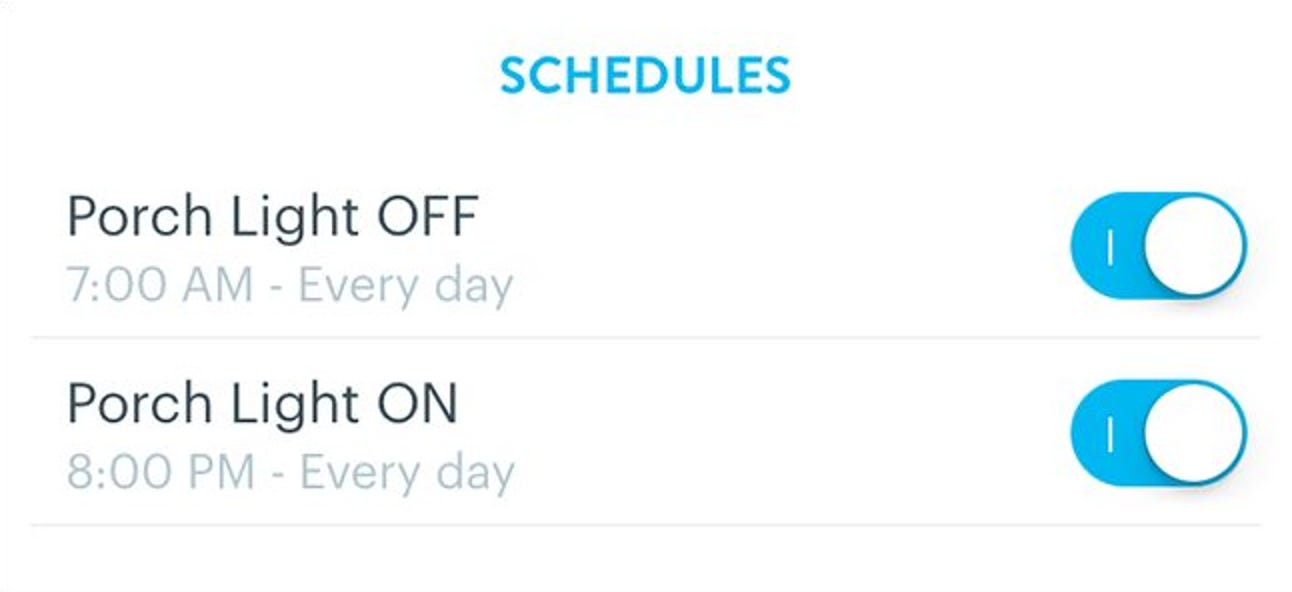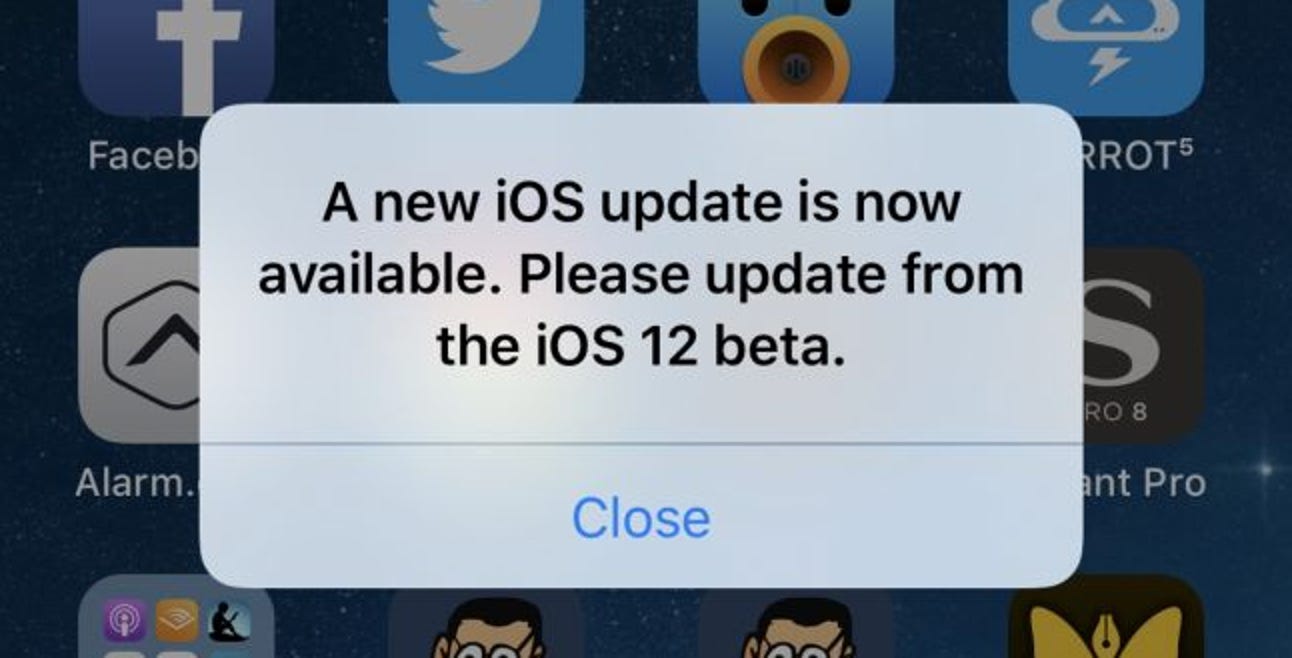Aimeriez-vous réduire la barre d’outils Favoris à un seul bouton dans Chrome et disposer d’un écran supplémentaire? Maintenant, vous pouvez avec l’ajout d’un simple commutateur de ligne de commande.
Avant que
C’est là… la même vieille barre d’outils de signets que nous cherchons depuis trop longtemps. Il est temps de faire quelque chose à ce sujet et de rationaliser cette interface utilisateur!
Obtenir la configuration de Chrome pour le bouton de la barre d’outils Favoris
Il vous suffit de faire un peu de travail de préparation pour préparer Chrome pour votre nouveau magnifique bouton de la barre d’outils Favoris. Localisez le (s) raccourci (s) pour Chrome et cliquez dessus avec le bouton droit de la souris. Sélectionnez «Propriétés».

Une fois que vous avez cliqué, vous verrez la fenêtre «Propriétés» avec l’onglet «Raccourci» affiché.

Dans la zone d’adresse pour «Cible:», vous devrez ajouter la commande suivante à la fin du chemin cible.

Voici un exemple de ce à quoi le chemin cible devrait ressembler…

Ou à titre d’exemple, voici à quoi pourrait ressembler votre chemin cible si vous êtes aventureux et que vous avez activé plusieurs commutateurs de ligne de commande comme nous l’avons sur notre système d’exemple.

Une fois que vous avez terminé, cliquez sur «Appliquer», puis sur «OK».
Après
Regardez ce beau petit bouton! Accès facile à tous vos signets sans barre d’outils encombrante. Amusez-vous avec votre nouveau bouton de barre d’outils!

Travaille sur: Google Chrome versions 2.x – 4.x.
Installé sur: Windows Vista (32 bits), Service Pack 2